麥克風在 Google Meet 中無法使用?嘗試這些常見的修復

發現解決 Google Meet 麥克風問題的有效方法,包括音頻設置、驅動程序更新等技巧。
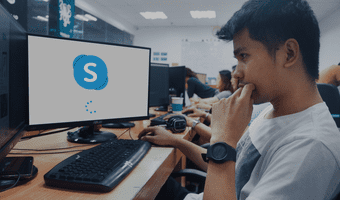
無論是用於個人、專業還是商業用途,Skype 都是用於移動和 PC 上的視覺通信的最佳軟件之一。如果沒有正常工作的攝像頭,視頻通話是不可能的。如果您因為網絡攝像頭無法正常工作或 Skype 未檢測到您的 Windows PC 攝像頭而無法進行 Skype 視頻通話,我們在下面列出了七 (7) 種解決問題的方法。
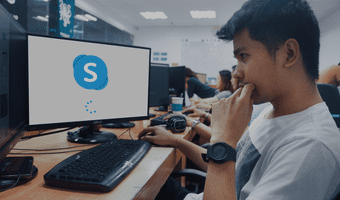
如果應用無法訪問您設備的攝像頭,Skype 視頻通話可能無法正常工作。有時,這可能是由於 PC 的網絡攝像頭驅動程序出現問題。運行過時或不受支持的 Windows 版本也可能導致 Skype 攝像頭(或其他一些應用程序功能)無法正常工作。無論是哪種情況,至少以下修復之一應該可以讓您的 Skype 攝像頭恢復正常。
1.檢查插入的相機
如果您使用的是外部 USB 攝像頭,解決 Skype 攝像頭問題就像確保攝像頭已正確插入一樣簡單。您也可以拔下攝像頭並重新插入。然後您需要確認外接攝像頭是否確實可以正常工作。如果您有另一台計算機,則可以在該設備上使用它並檢查相機是否正常工作。

如果外接攝像頭在另一台計算機上工作,但在您的計算機上仍然無法工作,您應該檢查 USB 端口是否有故障或被碎屑覆蓋。此外,如果外部攝像頭由驅動程序/軟件供電,請確保軟件和固件/驅動程序是最新的。某些外部網絡攝像頭需要在插入計算機後手動打開/激活。如果您有這樣的攝像頭,請在繼續使用它進行 Skype 通話之前檢查它是否已打開。
2.檢查相機訪問
對於筆記本電腦用戶(以及帶有內置網絡攝像頭的台式計算機用戶),您需要確保 Skype 應用程序有權使用您計算機的攝像頭。否則,您可能無法進行 Skype 視頻通話。以下是如何啟用 Skype 對您的 Windows 10 計算機的訪問。
第 1 步:啟動 Windows 設置菜單。
第 2 步:選擇隱私。
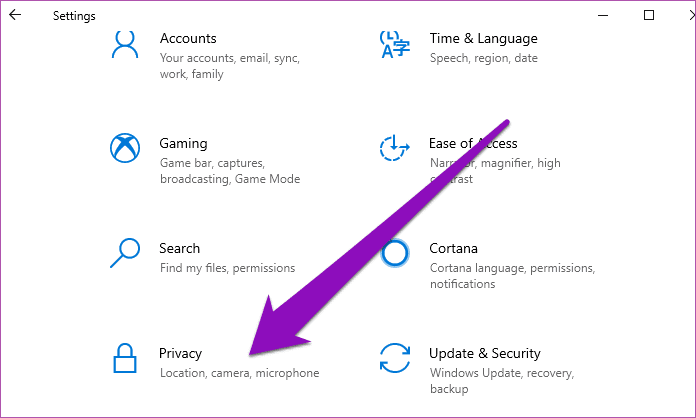
第 3 步:在應用權限部分,點擊相機。
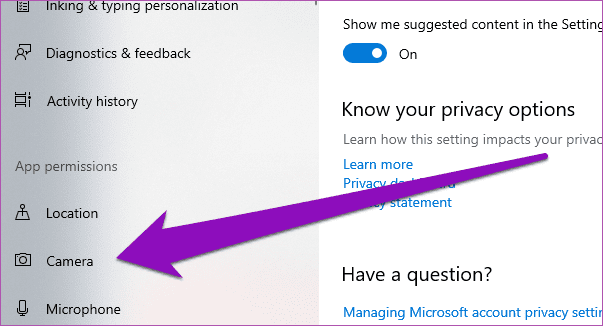
第 4 步:滾動到“Microsoft Store Apps”部分並檢查是否啟用了 Skype 對您 PC 網絡攝像頭的訪問。打開 Skype 以允許它訪問您的相機。
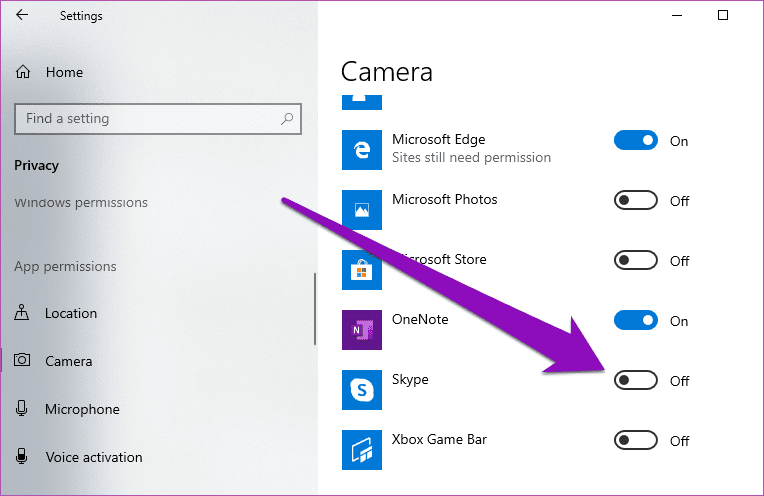
3. 更新 Skype
您上次更新 Skype 應用程序是什麼時候?如果您使用的是過時版本的應用程序,您可能偶爾會遇到使用故障和錯誤。從 Microsoft Store 更新 Skype 並檢查應用程序現在可以識別您的相機。
4.更新Windows 10
Skype 對每個 Windows 版本都有其係統要求。要享受應用程序的全部功能而不會出現故障,請確保您的計算機上運行的是最新的 Windows 版本。如果您在台式計算機上使用 Skype,您需要確保它至少運行 DirectX v9.0(或更高版本)並且至少具有 512MB 的 RAM。讓您的 DirectX 保持最新狀態對於在您的計算機上使用 Skype 以及其他視頻/圖形應用程序非常重要。
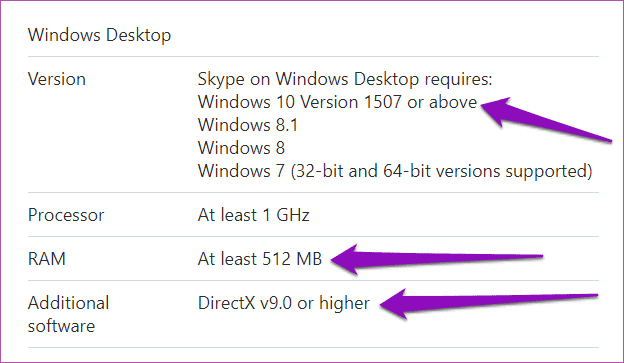
Skype 桌面應用程序要求
幸運的是,更新桌面的 Windows 10 操作系統將同時更新 DirectX 和 Skype 順利運行所需的一些其他軟件。要更新您的 Windows 10 版本,請按照以下步驟操作。
第 1 步:啟動 Windows 設置菜單。
專業提示:使用“Windows 鍵 + I”鍵盤快捷鍵快速啟動 Windows 設置菜單。
第 2 步:點擊“更新和安全”。
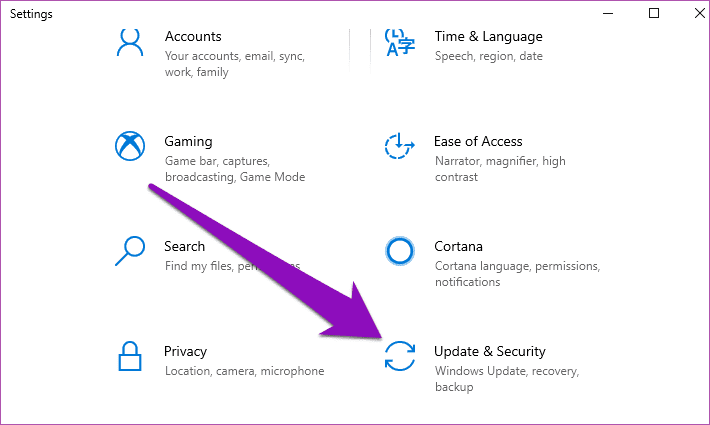
第 3 步:點擊“檢查更新”按鈕,在您的設備上下載並安裝最新的 Windows 10 版本。
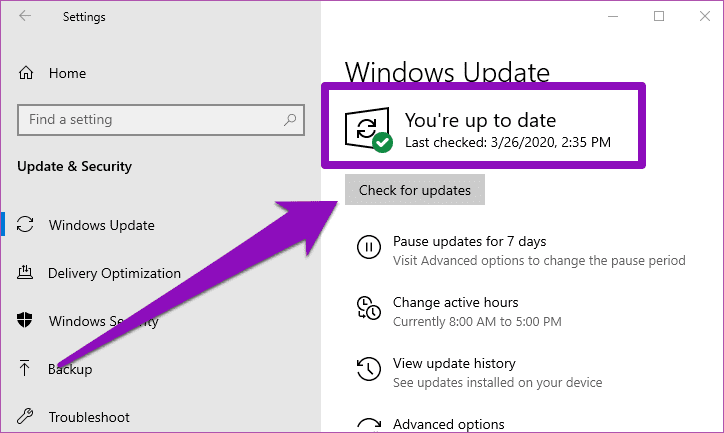
如果您的 Windows 10 電腦是最新的,但 Skype 攝像頭仍然無法正常工作,請嘗試下面的下一個修復。
5.重新啟用網絡攝像頭驅動程序
可能是 Skype 攝像頭無法正常工作,因為該應用無法識別您的網絡攝像頭。這可能是因為您的網絡攝像頭“行為不端”,而不是字面意思。您可以通過禁用和重新啟用網絡攝像頭來解決此問題。以下是如何完成它。
第 1 步:點擊 Windows 鍵 + X 以啟動 Windows 快速訪問菜單。
第二步:點擊設備管理器。
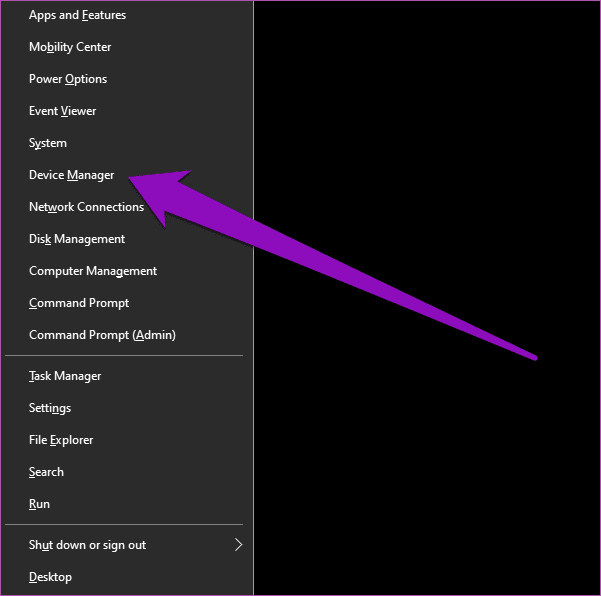
第 3 步:展開相機類別並右鍵單擊相機驅動程序。
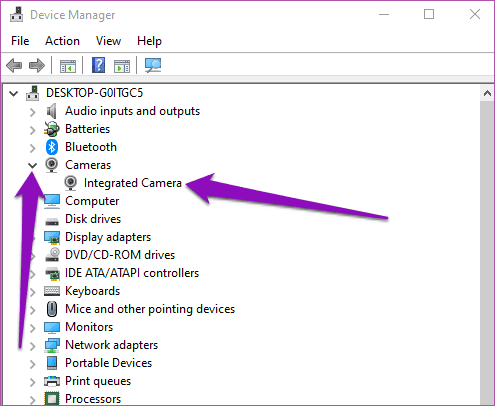
第 4 步:選擇禁用設備。
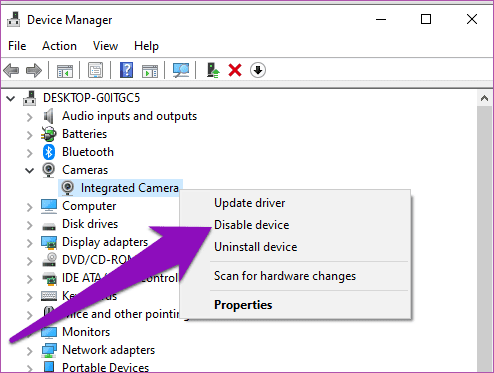
第 5 步:點擊彈出卡上的是繼續。
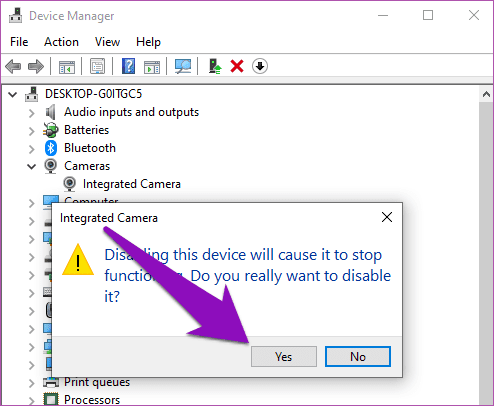
第 6 步:要重新啟用相機驅動程序,請右鍵單擊該設備。
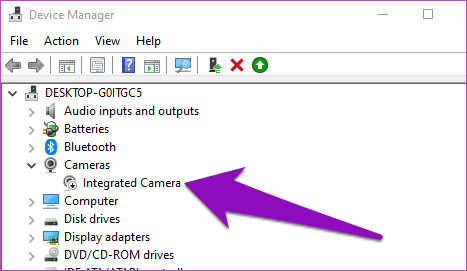
第 7 步:點擊啟用設備選項,您的網絡攝像頭應該會再次開始正常工作。
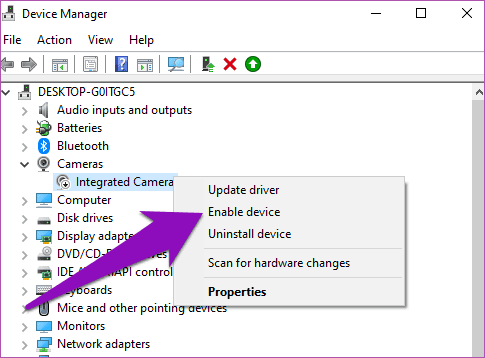
現在,啟動您 PC 的 Skype 應用程序並檢查攝像頭現在是否正常工作。如果沒有,請嘗試下面的下一個故障排除選項。
6.切換到通用驅動程序
如果重新啟用默認網絡攝像頭驅動程序無法使您的攝像頭正常工作並且您仍然無法在 Skype 上進行視頻通話,您應該切換到 Windows 10 操作系統中內置的通用驅動程序。可能是網絡攝像頭的驅動程序已過時、損壞或損壞。
第 1 步:啟動計算機的設備管理器。
第 2 步:展開相機驅動程序部分。

第 3 步:右鍵單擊網絡攝像頭驅動程序,然後點擊更新驅動程序。
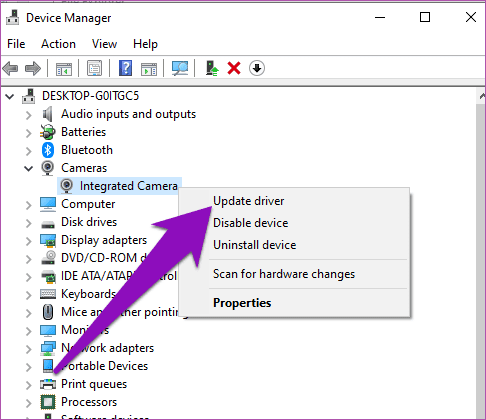
第 4 步:接下來,選擇“瀏覽我的計算機以查找驅動程序軟件”。
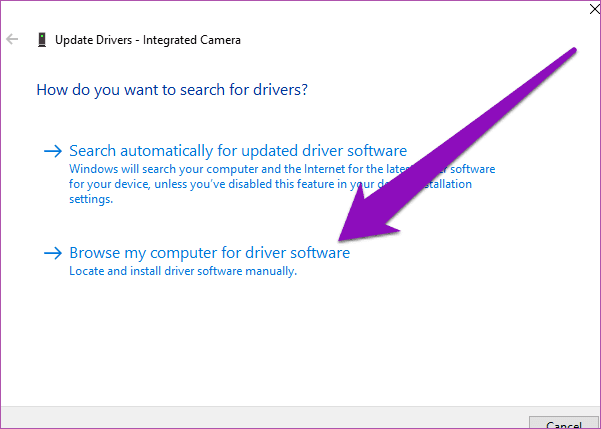
第 5 步:選擇“讓我從計算機上的可用驅動程序列表中選擇”。
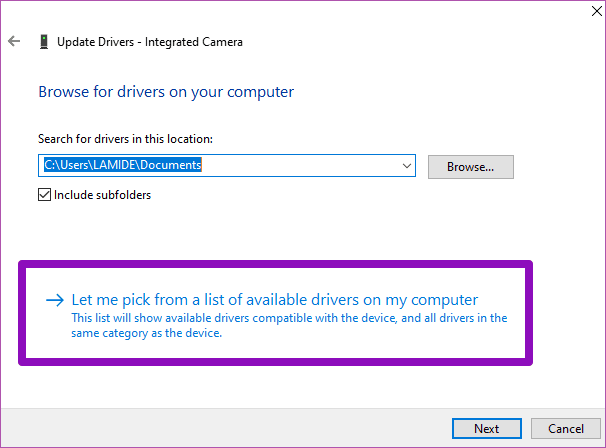
第 6 步:選擇適用於您的 PC 的通用網絡攝像頭驅動程序,然後點擊下一步。
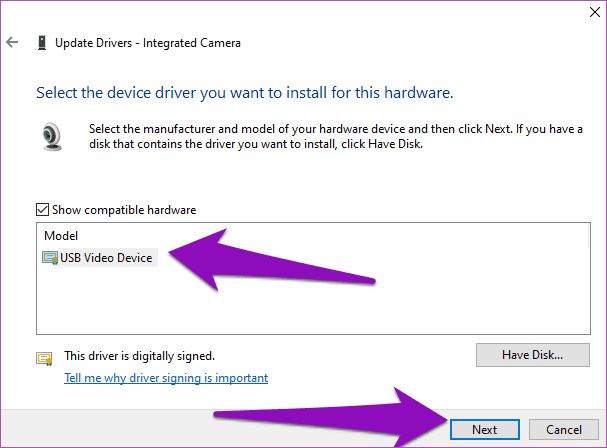
第 7 步:更新過程完成後,點擊關閉返回設備管理器。
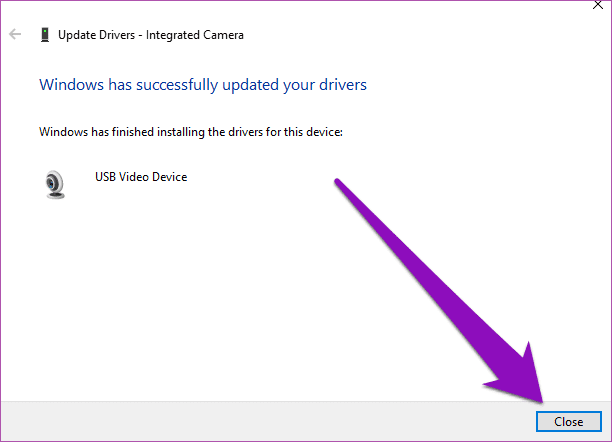
第 8 步:重新啟動您的計算機,啟動 Skype,然後檢查相機現在是否可以與該應用程序一起使用。
7.關閉其他應用
如果您運行的應用程序和程序過多,則可能會降低您的 PC 速度並阻止 Skype 識別或激活您設備的攝像頭。同樣,如果您使用的是內存有限的相當舊的計算機和舊的 HDD,這也是可能的。考慮到這一點,如果您在計算機上打開了任何視頻通話應用程序或遠程視頻會議和會議應用程序,如果 Skype 無法使用您的網絡攝像頭,您應該關閉它們。
現在你看到我了
使用上述任何一種方法來解決 Skype 應用程序或計算機網絡攝像頭的問題,然後重新使用該應用程序進行視頻通話、會議和網絡會議。如果沒有任何效果,您可能正在處理有故障/損壞的網絡攝像頭,您應該更換它或購買一個新的。
下一步:您是否需要在計算機上與您的朋友、家人、同事或團隊進行視覺交流?在下面鏈接的帖子中查看一些適用於 Windows 10 的最佳視頻通話應用程序。
發現解決 Google Meet 麥克風問題的有效方法,包括音頻設置、驅動程序更新等技巧。
在 Twitter 上發送訊息時出現訊息發送失敗或類似錯誤?了解如何修復 X (Twitter) 訊息發送失敗的問題。
無法使用手腕檢測功能?以下是解決 Apple Watch 手腕偵測不起作用問題的 9 種方法。
解決 Twitter 上「出錯了,重試」錯誤的最佳方法,提升用戶體驗。
如果您無法在瀏覽器中登入 Google 帳戶,請嘗試這些故障排除提示以立即重新取得存取權限。
借助 Google Meet 等視頻會議工具,您可以在電視上召開會議,提升遠程工作的體驗。
為了讓您的對話更加安全,您可以按照以下步驟在行動裝置和桌面裝置上為 Instagram 聊天啟用端對端加密。
了解如何檢查您的 Dropbox 安全設定有助於確保您的帳戶免受惡意攻擊。
YouTube TV 為我們提供了許多堅持使用的理由,因為它融合了直播電視、點播視頻和 DVR 功能。讓我們探索一些最好的 YouTube 電視提示和技巧。
您的三星手機沒有收到任何通知?嘗試這些提示來修復通知在您的 Samsung Galaxy 手機上不起作用的問題。








